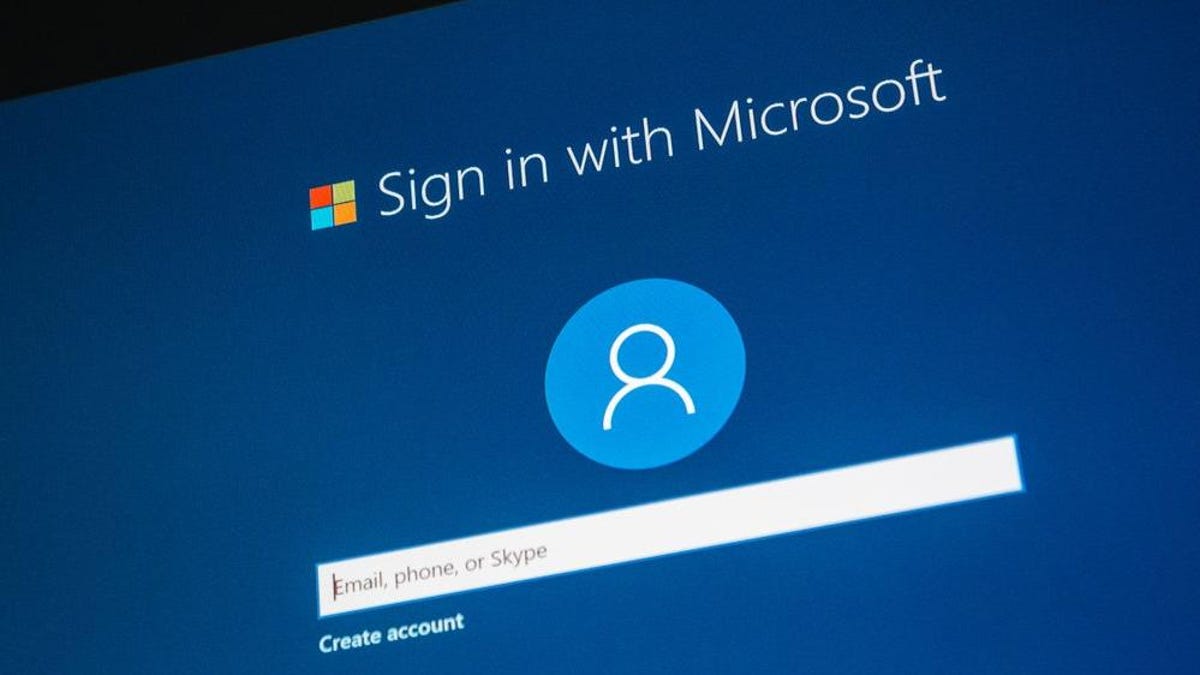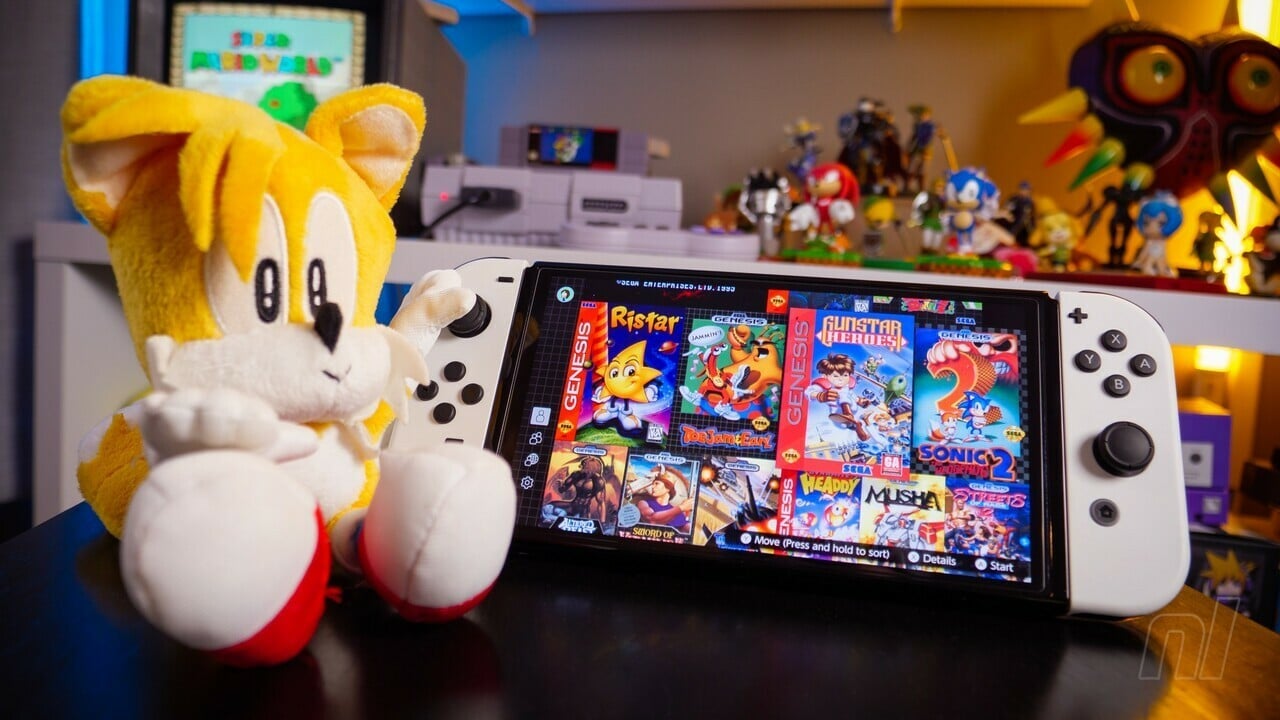أضافت Microsoft مؤخرًا تسجيل دخول بدون كلمة مرور إلى حسابات Microsoft لمستخدمي Windows على مستوى المستهلك ، بما في ذلك أي شخص يستخدم Windows 10 Home وقريبًا إصدار Windows 11 home. الآن انت تستطيع انضم إلى إعدادات حساب Microsoft الخاصة بهم.
من خلال تمكين هذا الخيار ، يمكن للمستخدمين استخدام حساب Microsoft الخاص بهم بدون كلمة مرور. بدلا منك سجّل الدخول إلى حسابك – ومجموعة مختارة من تطبيقات وخدمات وميزات Windows التي تتطلب ذلك – باستخدام طريقة مصادقة بديلة ، مثل تطبيق Microsoft Authenticator ، Windows Helloأو رموز التحقق النصية / البريد الإلكتروني. تشمل المنتجات المدعومة:
- جهاز الكمبيوتر الخاص بك الذي يعمل بنظام Windows 10 أو 11
- جهاز Xbox Series X / S أو جهاز Xbox One الخاص بك
- تطبيقات Microsoft Office 365
- مايكروسوفت أوتلوك
- متجر مايكروسوفت
- موقع حساب Microsoft
- و اكثر.
فلماذا تريد أن تفعل ذلك؟ حسنًا ، بصرف النظر عن الراحة ، يبدو أنها أكثر أمانًا. قد تبدو إزالة كلمة مرور حسابك لزيادة مستوى الأمان أمرًا غير بديهي ، ولكن مثل Microsoft نفسها يشير إلى أن كلمات المرور هي طريقة أمان غير موثوقة.
غالبًا ما تقوم الشركات والتطبيقات بتخزين بيانات كلمة المرور بشكل غير صحيح ، مما يؤدي إلى تعرضها الانتهاكات أو تسريب البيانات. ولكن حتى إذا تم تخزين كلمات المرور بشكل آمن على جانب الخادم ، فهناك العديد من الطرق التي يمكن للمتسلل من خلالها فرض كلمات المرور اختراق حساب شخص ما ، مثل ملء بيانات الاعتماد أو رش كلمات المرور. كل شخص معرض لهذه الهجمات ، حتى أولئك منا استخدم كلمات مرور فريدة محمية بواسطة مديري كلمات المرور المشفرة.
بالطبع لا توجد طريقة تحقق مثالية. البدائل الشائعة مثل القياسات الحيوية (مسح بصمات الأصابع ، قفل الوجه ، إلخ) أيضًا المصادقة المستندة إلى النص هناك هؤلاء نقاط الضعف الخاصة بها، خاصة إذا كنت تستخدمها بنفسك الطريقة الوحيدة للدخول. ومع ذلك ، فإن طرق المصادقة هذه أكثر أمانًا من كلمات المرور ، خاصةً إذا كنت تستخدم عمليات تسجيل دخول متعددة العوامل.
قد تتلقى G / O Media عمولة
كيفية تمكين تسجيلات الدخول بدون كلمة مرور إلى حسابات Microsoft الخاصة بك
- تسجيل الدخول إلى صفحة حساب Microsoft.
- اذهب إلى الإعدادات> الأمان.
- يختار “خيارات أمان إضافية”.
- اكتب كلمة المرور الخاصة بك عندما يُطلب منك ذلك.
- اذهب إلى “الأمن المتقدم” الصفحة ثم قم بالتمرير لأسفل إلى “أمان إضافي”. طرق “ضوء” تحت خيار الحساب بدون كلمة مرور. سيتطلب ذلك تطبيق Microsoft Authenticator لهاتفك الذكي.
- اتبع التعليمات التي تظهر على الشاشة على جهاز الكمبيوتر والجهاز المحمول لإكمال الإعداد.
- نوصي أيضًا بالجري “التحقق بخطوتين” في قائمة الأمان الإضافية بعد تمكين عمليات تسجيل الدخول بدون كلمة مرور إذا لم تكن قد قمت بذلك بالفعل.
انت اناانا الان قم بتسجيل الدخول إلى حساب Microsoft الخاص بك بدون كلمة مرور. لاحظ أن بعض منتجات وميزات Microsoft القديمة ستظل تتطلب كلمة مرور ، مثل:
- IMAP و POP Email Services
- Office 2010 وما بعده
- Office for Mac 2011 والإصدارات الأحدث
- سطح المكتب البعيد
- مدير شهادات Windows
- الإصدار 1809 من Windows 10 أو الأحدث ، بما في ذلك جميع إصدارات Windows 8.1 و Windows 7
- Xbox 360 ووحدات تحكم Xbox الأصلية.
ومع ذلك ، يبدو أن Microsoft ملتزمة بنظام بيئي خالٍ من المرور ، لذا يجب أن تدعم منتجات الطرف الأول المستقبلية هذه الميزة.
ستعمل أيضًا عمليات تسجيل الدخول الخالية من كلمة المرور مع معايير أمان أعلى في أجهزة Microsoft هو الإلمام بنظام Windows 11، بالاضافة الى ميزات الأمان الأخرى مثل منع برامج الفدية من OneDrive. يمكن لهذه التحسينات الأمنية ساعد في التخفيف من الثغرات الأمنية السيبرانية الشائعة كمستخدم ضعيف كلمات المرور أو نقص الحماية ضد البرامج الضارة أو برامج الفدية.
[[[[ZDNet]

“Social media addict. Zombie fanatic. Travel fanatic. Music geek. Bacon expert.”